【Chrome】開いているタブ・ウィンドウを自動保存・一括復元できる拡張機能「Session Buddy」
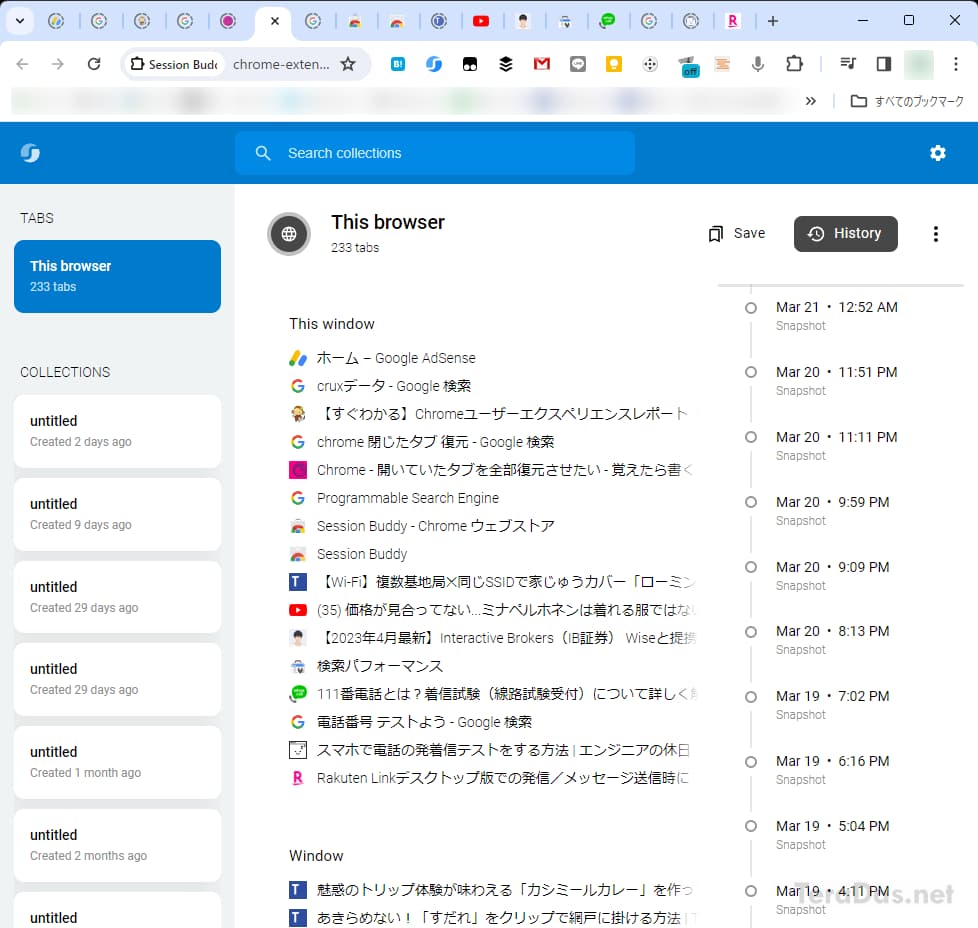
Chrome で、今開いているタブ・ウィンドウを自動保存&一括で復元できる拡張機能「Session Buddy」を紹介します。
Chrome の再起動時やタブ・ウィンドウを誤って閉じてしまった場合、標準機能だけでもタブ・ウィンドウを復元することはできます。
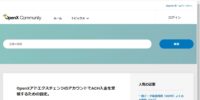
【Chrome】閉じてしまったタブ・ウィンドウ(複数タブ)を一括で丸ごと復活・復元する方法
ブラウザ「Chrome」で、間違って閉じてしまったタブの復元方法と、ウィンドウを丸ごと一括で復元する…
しかし、Chrome の自動タブ復元機能が動作しない場合や、好きなときに手動でタブ・ウィンドウを保存・復元したい場合は、こちらの拡張機能「Session Buddy」が便利です。
拡張機能のダウンロードは以下から。
開いている大量のタブを一覧表示・整理するのにも便利ですよ。
※2024/4/3 Session Buddy ver.4 公開に合わせて完全リライト。新記事扱い。
基本的な使い方
拡張機能をインストールしたら、このアイコンから「Session Buddy」を開きます。(アドレスバー右)
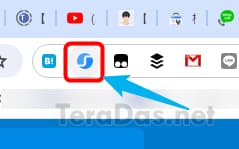
(※ アイコンが表示されないときはメニュー→「拡張機能」→「拡張機能を管理」→「使用している拡張機能」→「Session Buddy」→「詳細」→「ツールバーに固定する」にチェックを入れます)
Session Buddy には大きく2つのモードがあります。
左の「TABS - This browser」を押すと、今、開いているタブ・ウィンドウの一覧画面になります。
この画面では、「Save」ボタンで開いているウィンドウ・タブを保存可能。「History」を押すと、自動保存されたタブ・ウィンドウ一覧が表示され「Open」で復元できます。
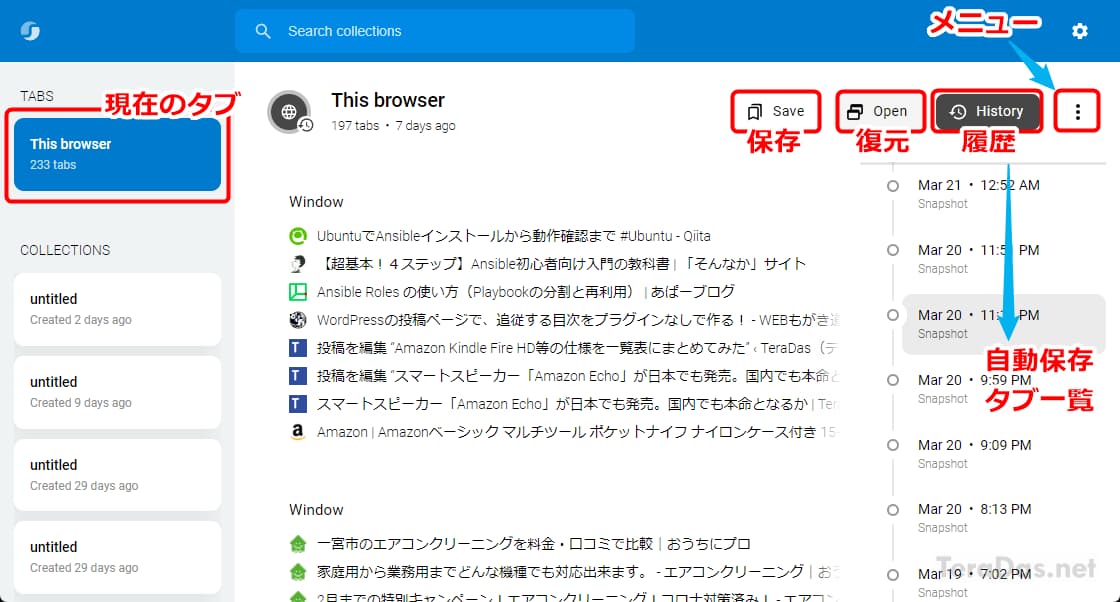
タブ・ウィンドウの自動保存間隔は、約1時間に1回程度。
左の「COLLECTIONS」には保存したタブ・ウィンドウのセットが一覧表示されます。
COLLECTION を選択→「Open」ボタンを押すと、選んだタブ・ウィンドウのセット(COLLECTION)を一括復元できます。
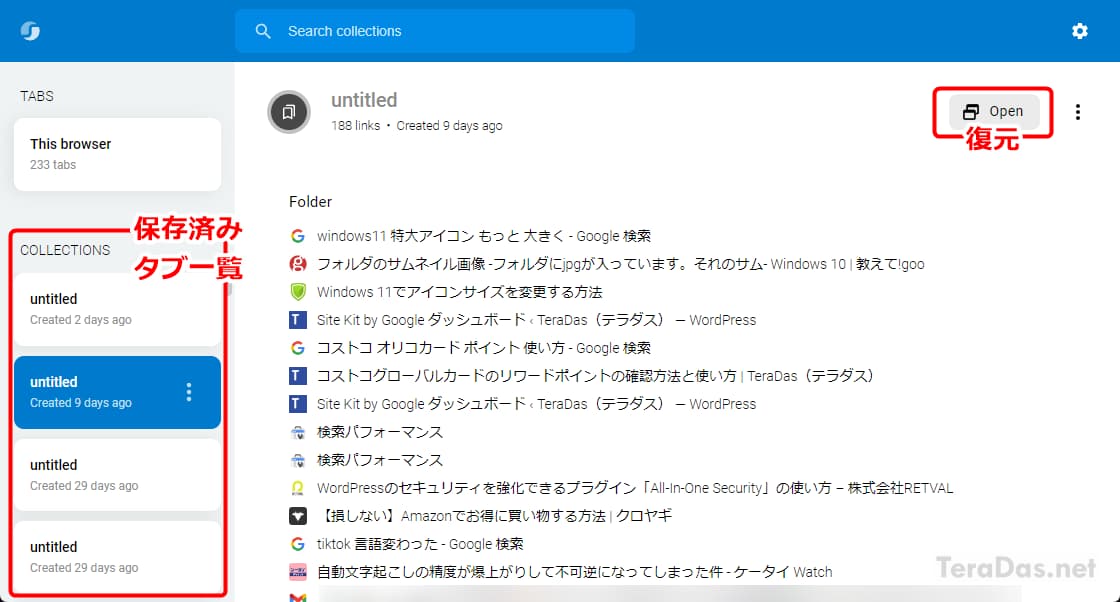
基本的な使い方はこれだけです。
なお、ウィンドウ・タブの復元時は今開いているタブ・ウィンドウは自動では閉じられず、すべて追加で開かれます。
上級者向けの機能
保存した COLLECTION には名前を付けることもできます。
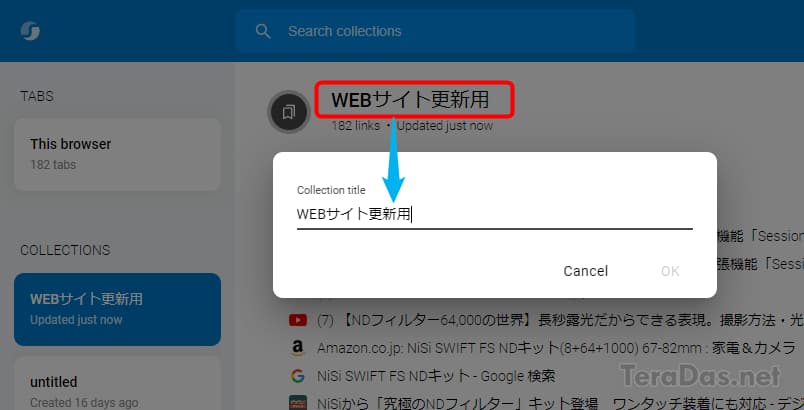
COLLECTION に現在のウィンドウ・タブの状態を上書きするには、右上の「︙」→「Replace with open tabs」を押します。
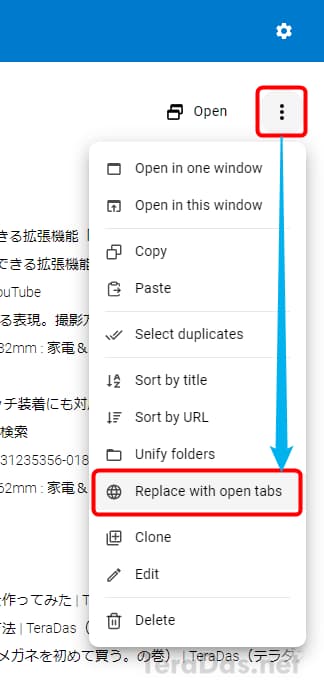
ほかにも、セッションの複製や、削除、エクスポート機能もあるので、色々試してみるとよいでしょう。
用途ごとに複数 COLLECTION を登録しておけば、たとえば仕事用と遊び用のタブ・ウィンドウをまとめて切り替えできるので便利です。
Chromeのタブ復元機能をOFFにした方が使いやすいかも
この拡張機能をヘビーに使うなら、Chrome の「前回開いていたページを開く」機能は使わない方が便利かもしれません。
というのは、先にも触れたとおり、この拡張機能には「今あるタブやウィンドウを全て閉じる」機能がないので、Chrome を開き直したら全てのタブが閉じられる設定にしたほうが、使い勝手が良いのではないか、と思うからです。
ただしその場合は、Chrome を閉じる前にかならずこの拡張機能でセッションを保存する必要が出てきます。
設定方法は以下のとおりです。
- 「設定」→「起動時」→「新しいタブ ページを開く」にチェック
コメントを記入